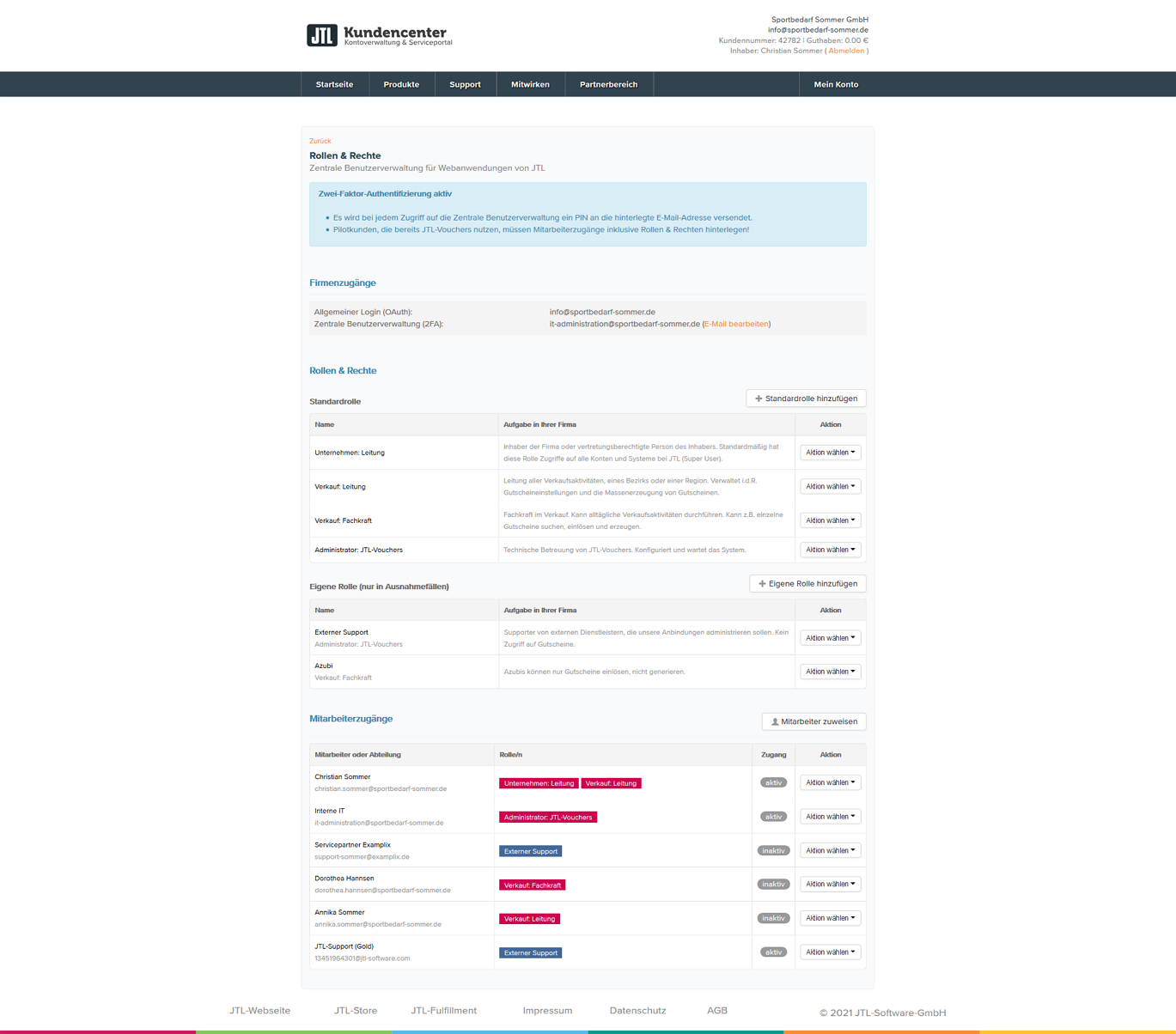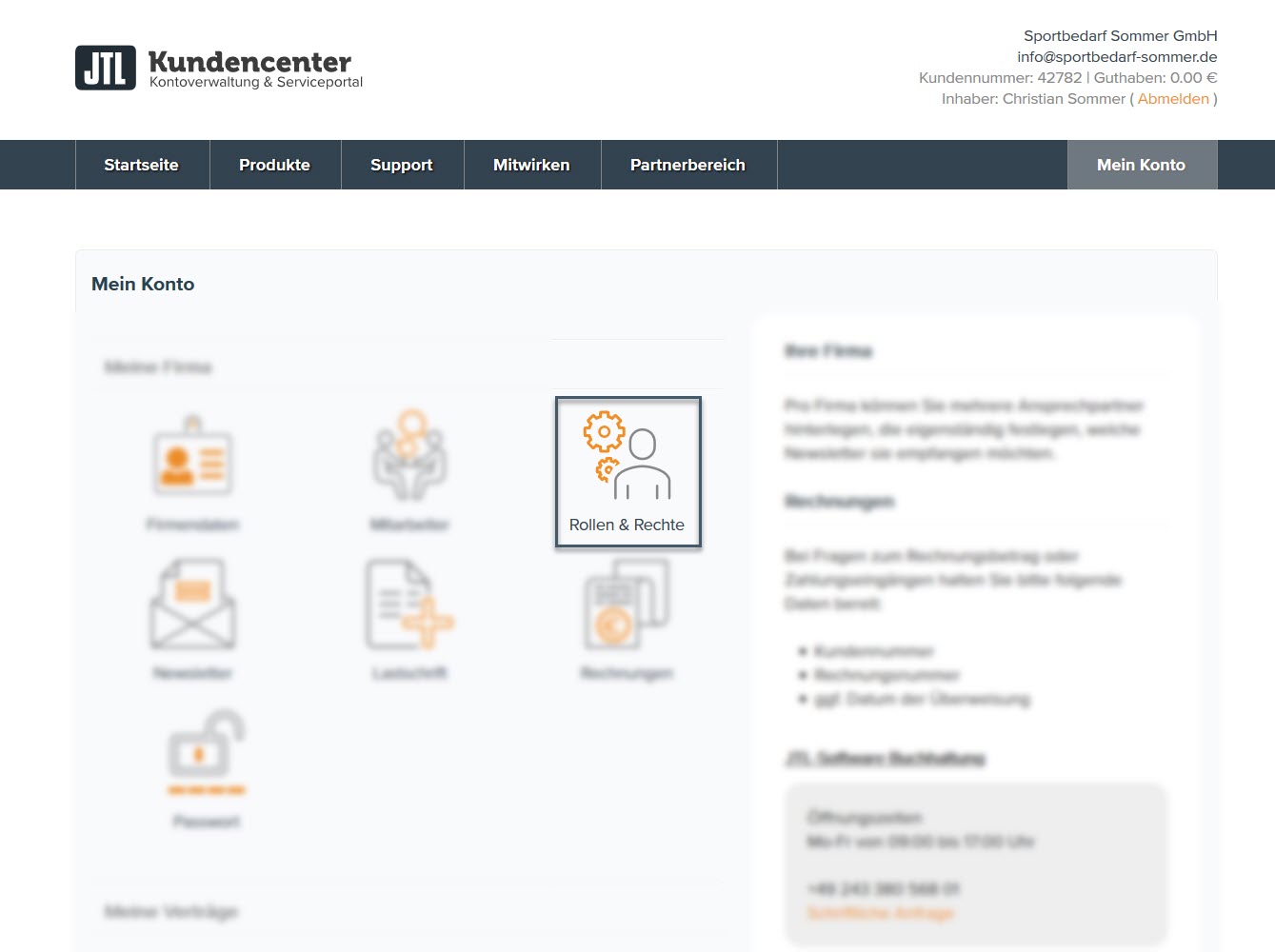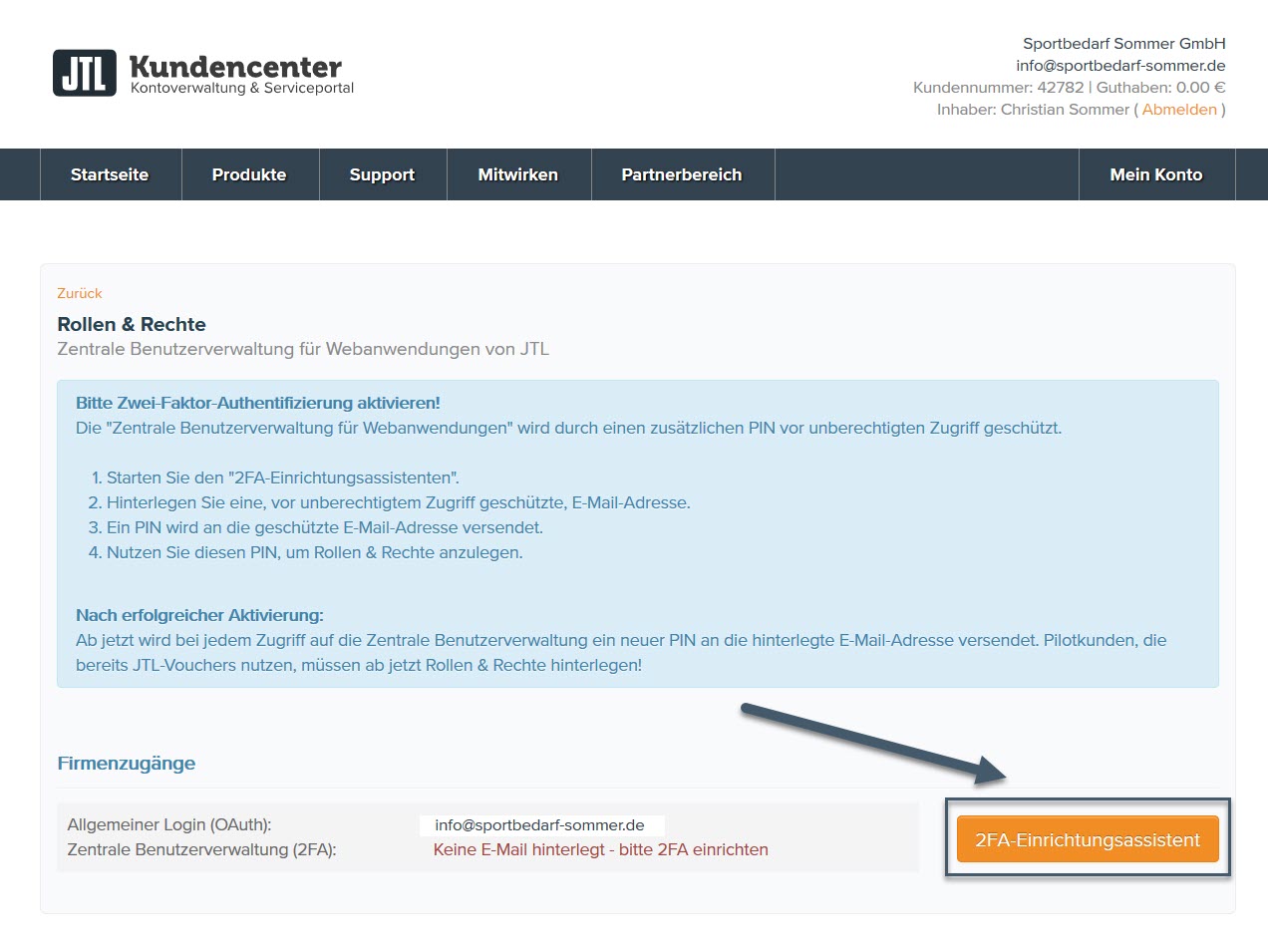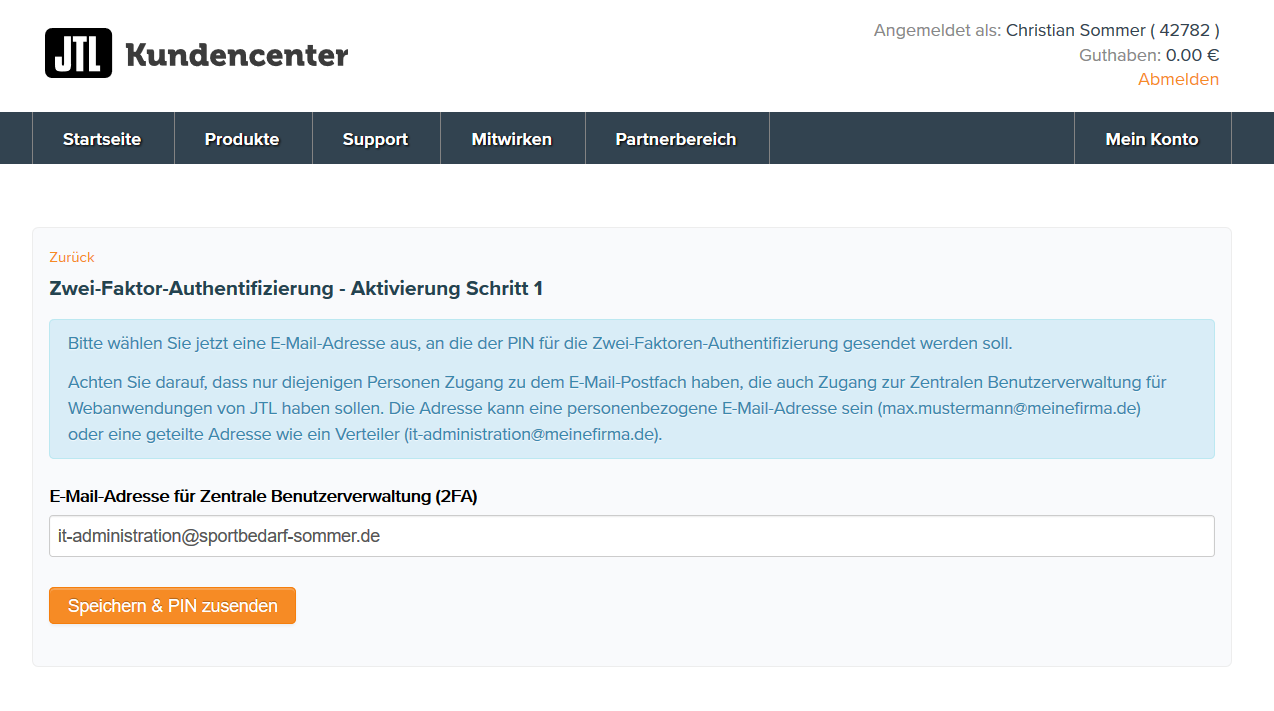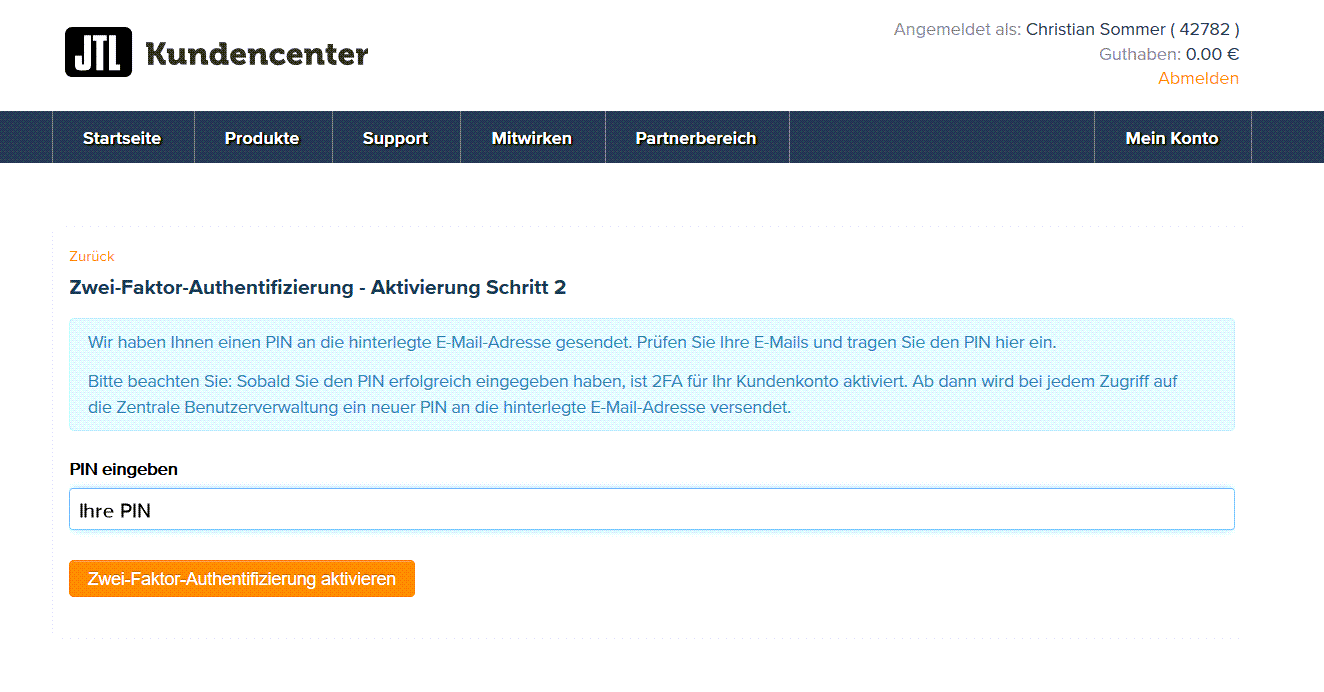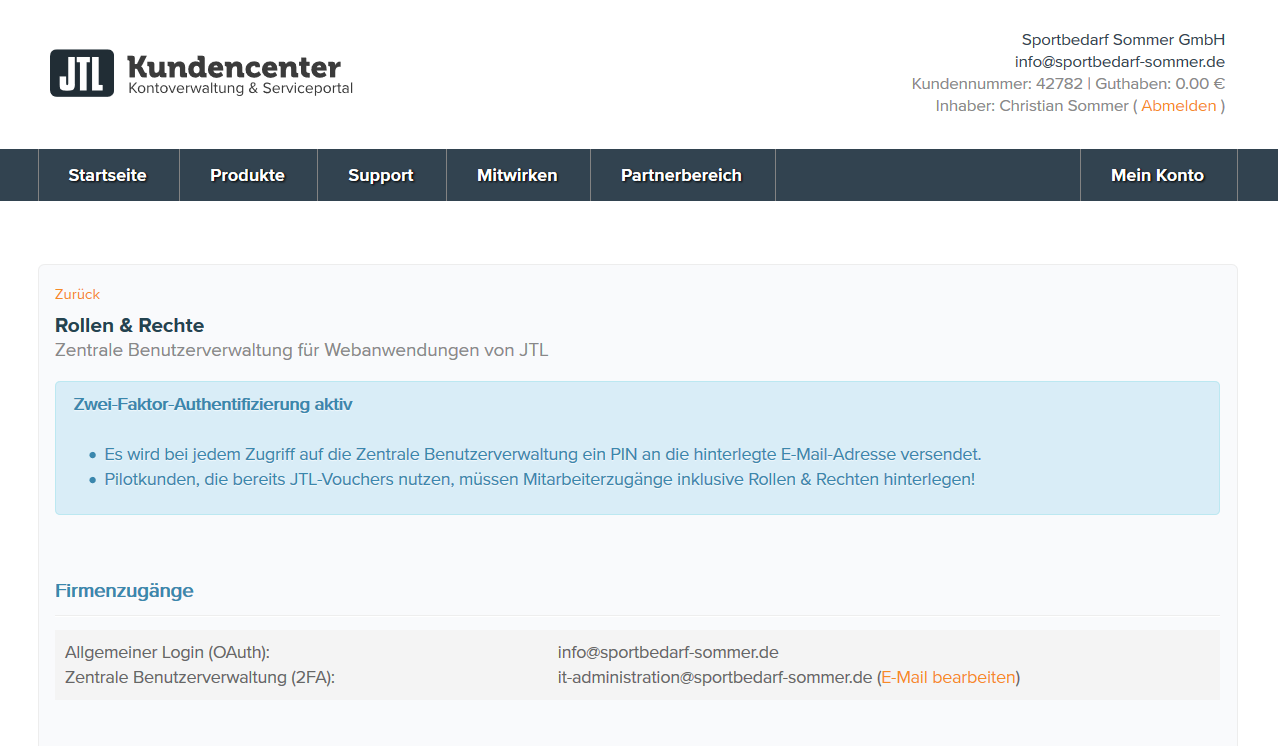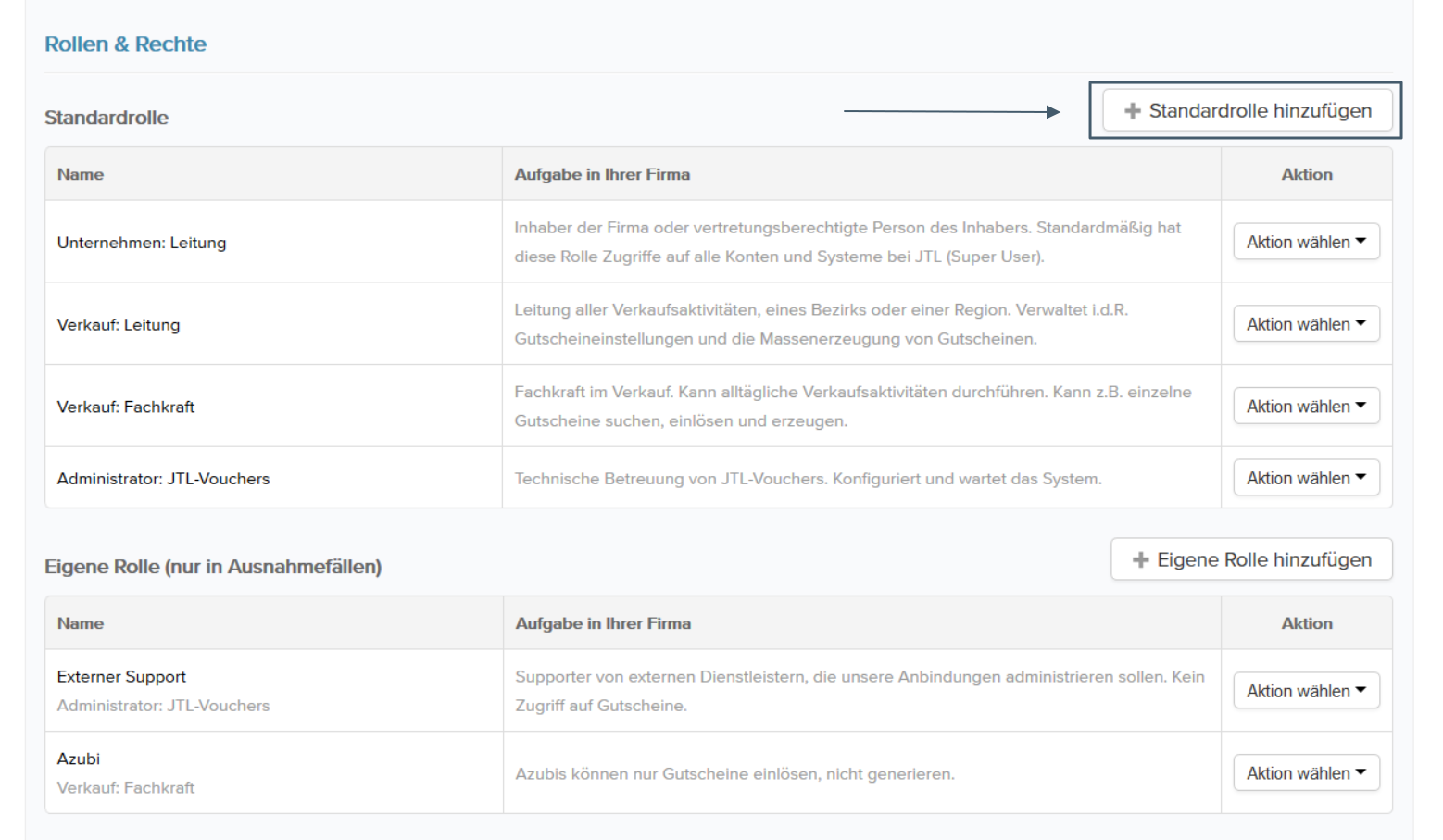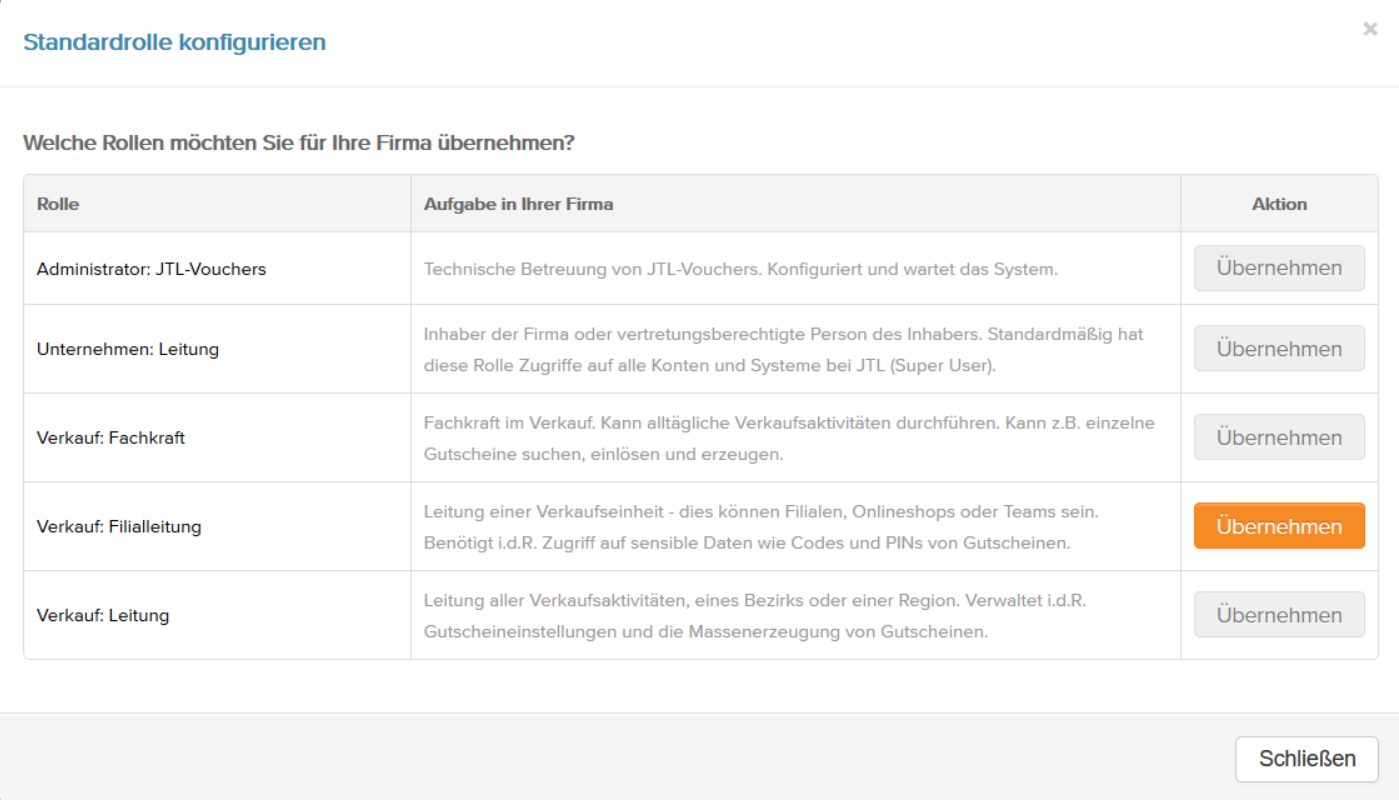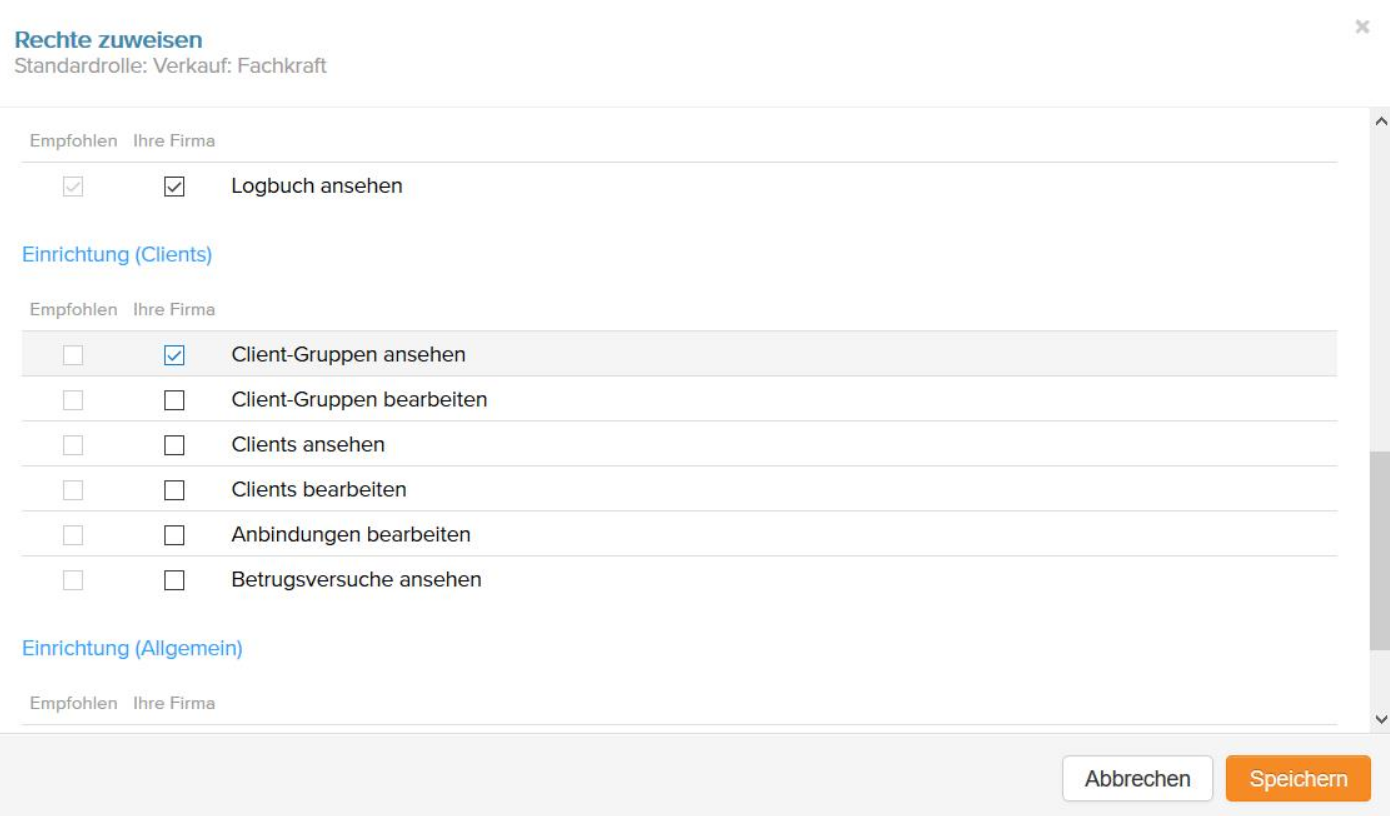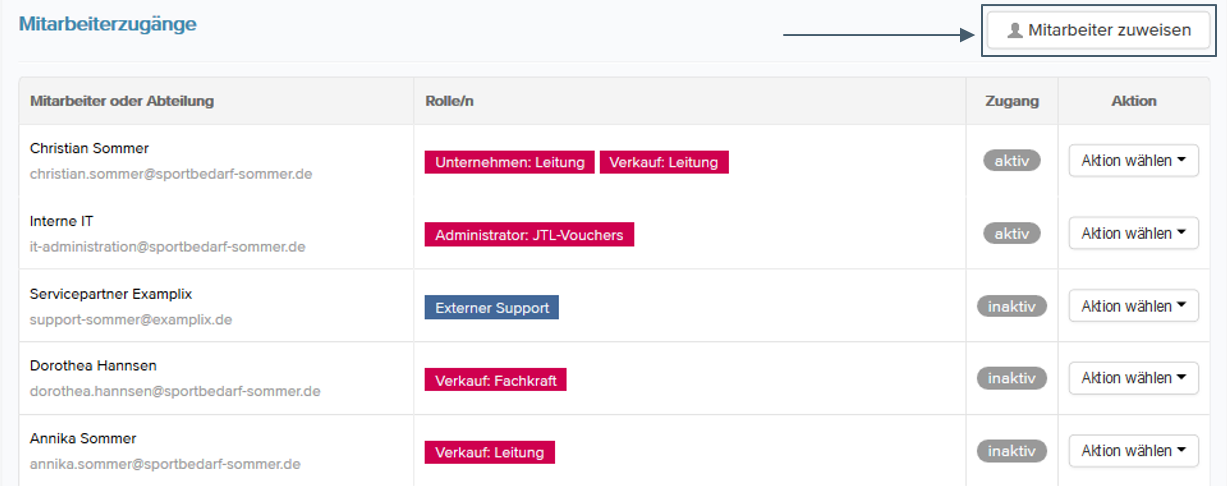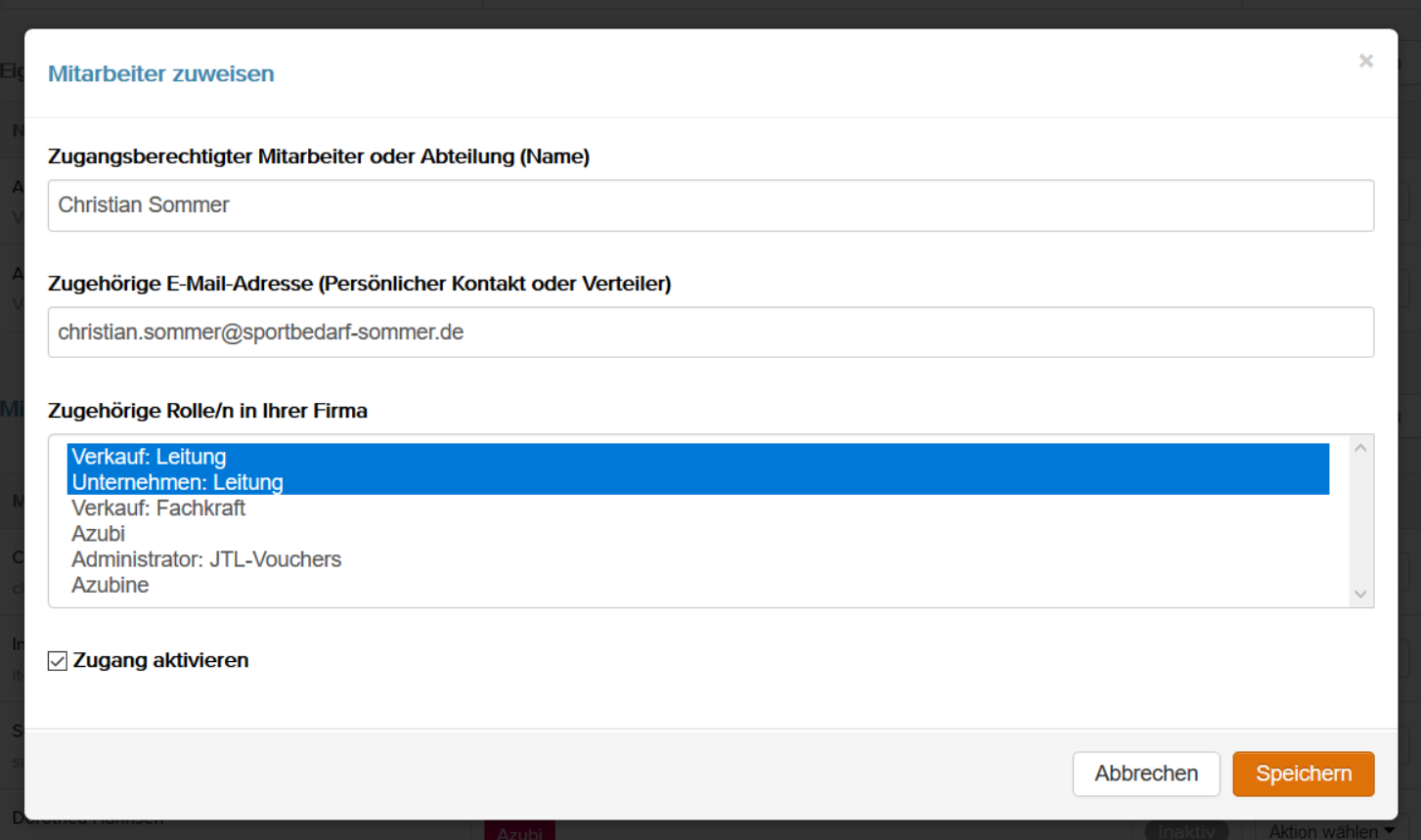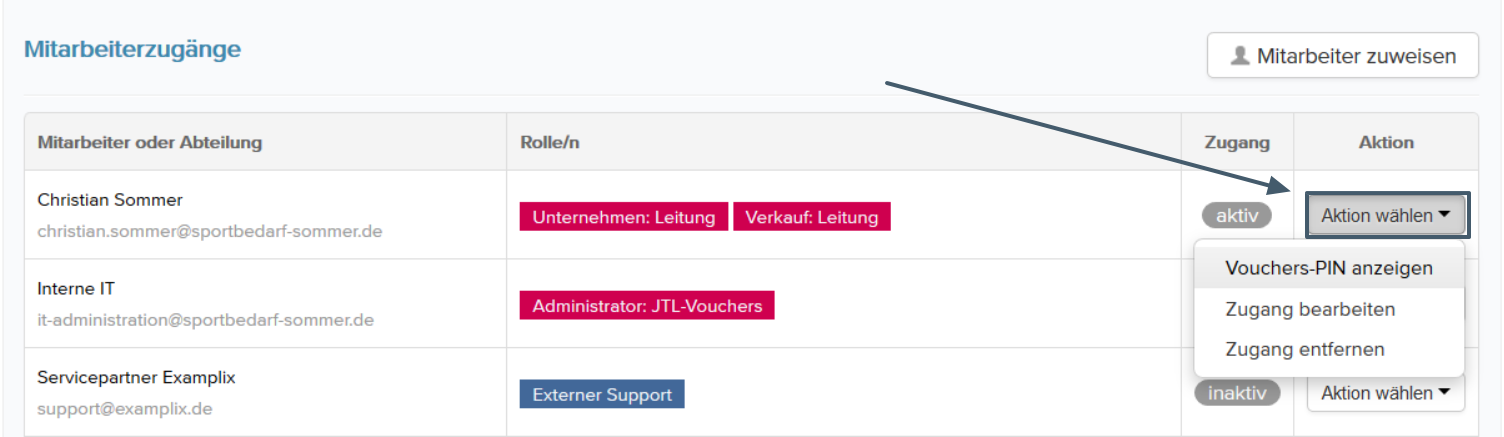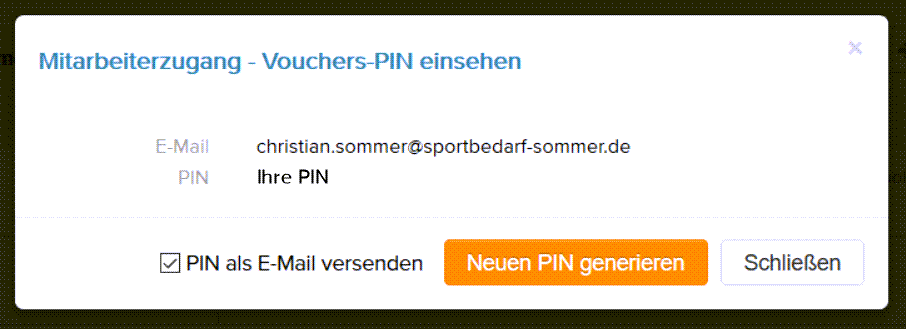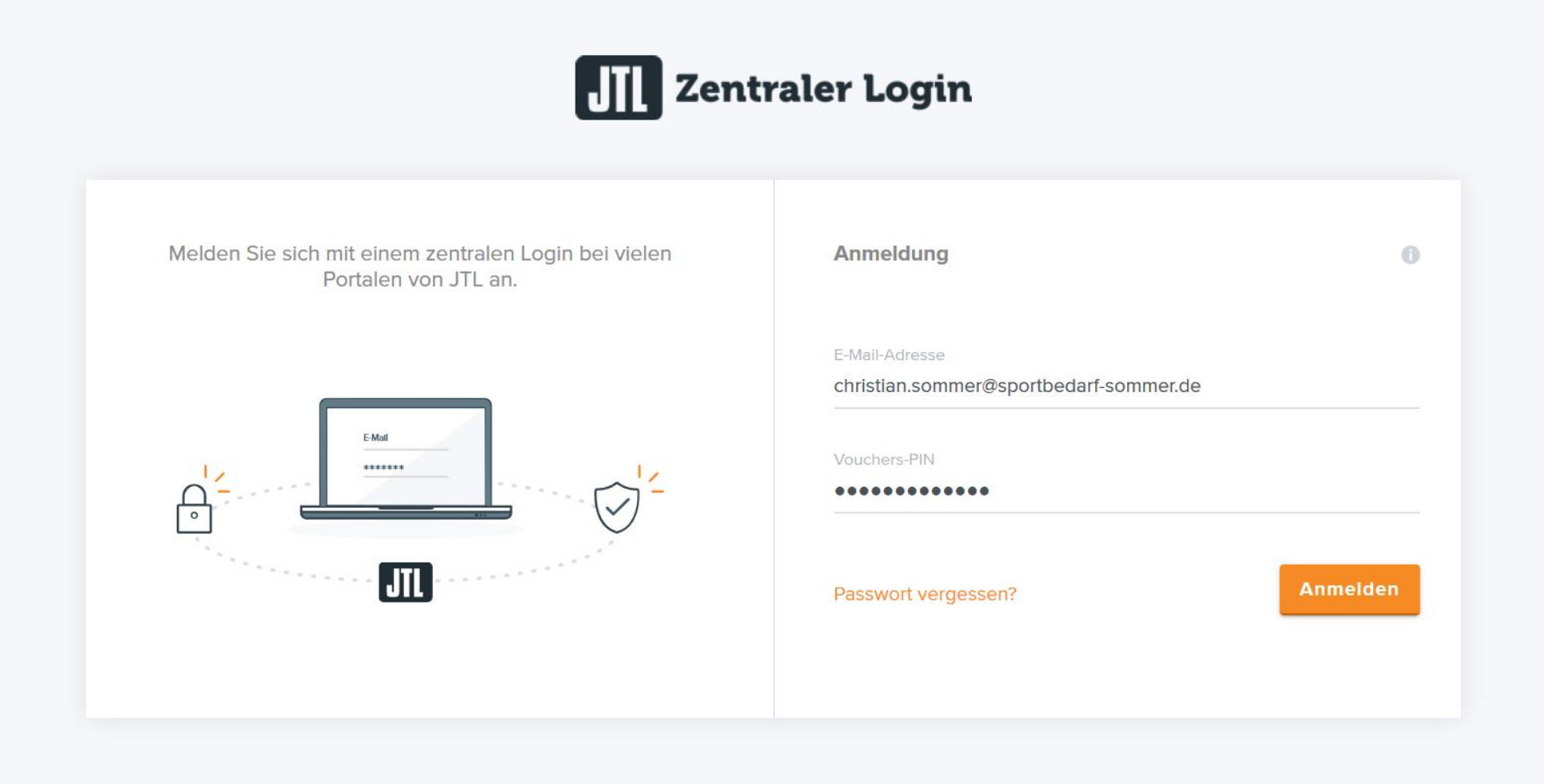Rollen & Rechte für das JTL-Vouchers Webportal verwalten
Ihre Aufgabe/Ausgangslage
Zusammenfassung des Vorgehens: Zunächst aktivieren Sie im JTL-Kundencenter die zentrale Benutzerverwaltung für Webanwendungen. Im Anschluss konfigurieren Sie dort die Rechte und Rollen für JTL-Vouchers. Welche Schritte genau dazu notwendig sind, erfahren Sie auf dieser Guide-Seite. Bitte schauen Sie sich zuvor das Beispiel einer vollständig konfigurierten Benutzerverwaltung im nachstehenden Screenshot an, um einen Eindruck von der Verwendung zu erhalten.
Voraussetzungen/Einschränkungen
Schritt 1: Benutzerverwaltung aktivieren
- Loggen Sie sich in das JTL-Kundencenter ein.
- Wechseln Sie über die Navigation in Mein Konto > Rollen & Rechte.
- Klicken Sie auf die Schaltfläche 2FA-Einrichtungsassistent.
Mit diesem Schritt aktivieren Sie ein zusätzliches Sicherheitslevel für Ihr JTL-Kundencenter: Die Zwei-Faktoren-Authentifizierung (kurz: 2FA). Nachdem Sie 2FA aktiviert haben, können Sie auf die Benutzerverwaltung zugreifen. Sie müssen bei jedem Zugriff auf die Benutzerverwaltung eine neue PIN eingeben, die Ihnen bei jedem Zugriffsversuch an die hinterlegte E-Mail-Adresse geschickt wird.
- Hinterlegen Sie eine vertrauenswürdige E-Mail-Adresse, an die die PIN für die Zwei-Faktoren-Authentifizierung gesendet werden soll.
- Wenn Sie eine E-Mail-Adresse hinterlegt haben, klicken Sie auf die Schaltfläche Speichern & PIN zusenden. Die PIN wird an die hinterlegte E-Mail-Adresse versendet und es öffnet sich Schritt 2 der Zwei-Faktor-Authentifizierung.
- Geben Sie die PIN ein und klicken Sie auf die Schaltfläche Zwei-Faktor-Authentifizierung aktivieren.
Schritt 2: Rollen und Rechte konfigurieren
Damit Ihre Gutscheine in JTL-Vouchers Webportal sicher verwaltet werden können, sollte Ihre Firma mindestens zwei Rollen unterscheiden:
- Öffnen Sie im JTL-Kundencenter die Benutzerverwaltung.
- Klicken Sie auf die Schaltfläche Standardrolle hinzufügen.
Es öffnet sich eine vordefinierte Liste typischer Rollen, die in den meisten Firmen vorzufinden sind.
- Übernehmen Sie die Rollen, die aktuell in Ihrer Firma vorhanden sind und passen Sie die Rechte an.
- Klicken Sie in der Rollenübersicht auf Aktion wählen > Rechte anpassen und passen Sie die Rechte an.
Neue Rolle anlegen
Eigene Rollen legen Sie dann an, wenn die Standardrollen nicht differenziert genug die Aufgabenverteilung innerhalb Ihrer Unternehmensstruktur abbilden können.
Szenario 1:
Beispielsweise soll das Verkaufspersonal, welches sich noch in der Ausbildung befindet (Azubi), noch weniger Zugriffsrechte erhalten als die Standardrolle Verkauf: Fachkraft.
Szenario 2:
Sie haben in Ihrem Unternehmen einen internen IT-Experten. Dieser erhält die Standardrolle Administration: JTL-Vouchers. Sie konfigurieren der Standardrolle Vollzugriff auf das JTL-Vouchers-Portal. Gleichzeitig arbeiten Sie mit einem externen Dienstleister zusammen (zum Beispiel einem Servicepartner), dessen Supportmitarbeiter ebenfalls Zugriff auf Ihr JTL-Vouchers Webportal haben sollen – allerdings nur, um technisch-administrative Aufgaben erfüllen zu können. Der Dienstleister soll jedoch keinen Zugriff auf sensible Gutscheinfunktionen erhalten. Für den Dienstleister könnten Sie also eine eigene Rolle anlegen, z.B. Externer Support.
Auch eigene Rollen basieren auf den Standardrollen. Sie wählen eine Standardrolle als Vorlage, vergeben einen Namenzusatz und notieren die Aufgabe in Ihrer Firma. Anschließend passen Sie die Rechte individuell an.
Schritt 3: Mitarbeiter zuweisen
Nachdem Sie Ihre Rollen konfiguriert haben, können Sie jetzt einzelne Mitarbeiter oder auch ganze Teams und Abteilungen einer Rolle zuweisen. Dazu legen Sie beliebig viele Benutzerzugänge an und weisen diesen Zugängen dann eine oder mehrere Rollen zu.
- Klicken Sie auf Mitarbeiter zuweisen.
- Geben Sie einen Namen ein und hinterlegen Sie eine E-Mail-Adresse.
- Weisen Sie dem Mitarbeiter/der Abteilung eine oder mehrere Rollen zu.
- Aktivieren Sie die Checkbox Zugang aktivieren und klicken Sie abschließend auf Speichern.
Schritt 4: Vouchers-PIN anzeigen lassen und kopieren
Um sich im Webportal von JTL-Vouchers (https://vouchers.jtl-software.com) anmelden zu können, benötigt der Mitarbeiter sowohl den Allgemeinen Firmenzugang (OAuth) als auch die Vouchers-PIN. Die Vouchers-PIN ist für jeden Mitarbeiterzugang unterschiedlich und – im Gegensatz zur PIN für 2FA – solange gültig, bis Sie eine neue Vouchers-PIN generieren.
- Klicken Sie im Bereich Mitarbeiterzugänge in der Spalte Aktion auf die Schaltfläche Aktion wählen > Vouchers-PIN anzeigen.
Es öffnet sich ein Dialogfenster, in dem die PIN angezeigt wird.
Schritt 5: Im Webportal von JTL-Vouchers anmelden
Im folgenden Abschnitt erfahren Sie, wie sie bzw. Ihre Mitarbeiter sich auf dem Webpotal von JTL-Vouchers anmelden können.
- Öffnen Sie das Webportal von JTL-Vouchers.
- Geben Sie die Zugangsdaten Ihres Mitarbeiterzugangs (E-Mail-Adresse und Vouchers-PIN) ein, um sich zu authentifizieren. Sie erhalten die Zugangsdaten von Ihrem Administrator, sofern noch nicht vorhanden.